क्या प्रोग्राम जोड़ना या हटाना गायब हो गया? इसे कहां खोजें?
जैसे-जैसे Microsoft अपने ऑपरेटिंग सिस्टम में बदलाव और सुधार करना जारी रखता है, उपयोगकर्ताओं को वही पुराने काम करने के नए तरीकों की आदत डालनी होगी। विंडोज विस्टा(Windows Vista) से शुरू होकर , पिछले संस्करणों से परिचित प्रोग्राम जोड़ें या निकालें(Add or Remove Programs) गायब हो गए। यह वास्तव में नहीं गया था, लेकिन माइक्रोसॉफ्ट(Microsoft) ने इसे एक नया नाम दिया। आइए विंडोज 7(Windows 7) और विंडोज 8.1(Windows 8.1) पर एक नजर डालें , जानें कि प्रोग्राम जोड़ें या निकालें(Add or Remove Programs) कहां खोजें और यह आज कैसे काम करता है।
विंडोज 7(Windows 7) और विंडोज 8.1 में प्रोग्राम जोड़ें(Add) या निकालें(Remove Programs) कैसे खोजें?
विंडोज 7(Windows 7) और विंडोज 8.1(Windows 8.1) दोनों में , आप कंट्रोल पैनल(Control Panel) में पा सकते हैं कि प्रोग्राम जोड़ें या निकालें(Add or Remove Programs) (जिसे अब प्रोग्राम और फीचर्स(Programs and Features) कहा जाता है) । विंडोज 7(Windows 7) और विंडोज 8.1(Windows 8.1) में कंट्रोल पैनल(Control Panel) काफी हद तक एक जैसा दिखता है और यह दोनों ऑपरेटिंग सिस्टम के लिए एक जैसा काम करता है। इसलिए हम केवल विंडोज 8.1(Windows 8.1) के स्क्रीनशॉट का उपयोग करने जा रहे हैं । उन्हें विंडोज 7(Windows 7) के लिए भी उपलब्ध कराने की कोई आवश्यकता नहीं है ।
यहां कंट्रोल पैनल(Control Panel) को खोलने के तरीके के बारे में विस्तृत ट्यूटोरियल दिया गया है : विंडोज 10 में कंट्रोल पैनल कहां है? इसे खोलने के 15 तरीके(Where is the Control Panel in Windows 10? 15 ways to open it) ।
कंट्रोल पैनल(Control Panel) में आप प्रोग्राम्स(Programs) सेक्शन में पाए गए "अनइंस्टॉल ए प्रोग्राम"("Uninstall a program") लिंक पर क्लिक या टैप करके पुराने ऐड या रिमूव प्रोग्राम्स को जल्दी से एक्सेस कर सकते हैं।(Add or Remove Programs)
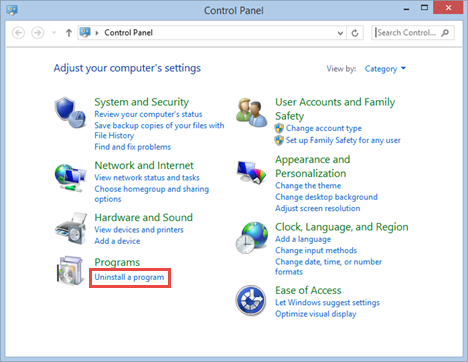
दूसरा तरीका है कि कंट्रोल पैनल खोलें(Control Panel) और "Programs -> Programs and Features" पर जाएं ।

लेकिन, हमेशा की तरह विंडोज(Windows) के हाल के संस्करणों में , खोज किसी भी चीज को खोजने का सबसे तेज़ तरीका है। विंडोज 8.1(Windows 8.1) में , स्टार्ट(Start) स्क्रीन पर जाएं और अनइंस्टॉल सर्च करें और (uninstall)अनइंस्टॉल ए प्रोग्राम(Uninstall a program) पर क्लिक या टैप करें । जो कुछ भी वांछित परिणाम के लिए अधिक सीधा मार्ग लेता है वह हमारे विचार में एक अच्छी बात है।

आप पुराने ऐड रिमूव(add remove) कीवर्ड्स का इस्तेमाल करके भी सर्च कर सकते हैं । आपको प्रोग्राम जोड़ें या निकालें(Add or remove programs) नाम का एक परिणाम मिलेगा, लेकिन इसे खोज परिणामों की सूची में अंतिम स्थान पर रखा जाएगा।

सौभाग्य से, पुराने ऐड रिमूव(add remove) कीवर्ड विंडोज 7(Windows 7) में भी काम करते हैं , जब आप उन्हें स्टार्ट मेन्यू(Start Menu) सर्च बॉक्स में इस्तेमाल करते हैं। प्रोग्राम जोड़ें या निकालें(Add or remove programs) पर क्लिक करने से आप "नए" प्रोग्राम और सुविधाएं(Programs and Features) विंडो पर पहुंच जाते हैं।

प्रोग्राम और सुविधाएँ(Programs and Features) विंडो में , आप अपने वर्तमान में स्थापित सॉफ़्टवेयर की एक सूची देख सकते हैं, और आप प्रत्येक आइटम की स्थापना रद्द करना, बदलना या सुधारना चुन सकते हैं। यह एक जैसा दिखता है और दोनों ऑपरेटिंग सिस्टम में एक जैसा काम करता है। यह चित्रण विंडोज 8.1(Windows 8.1) से है ।
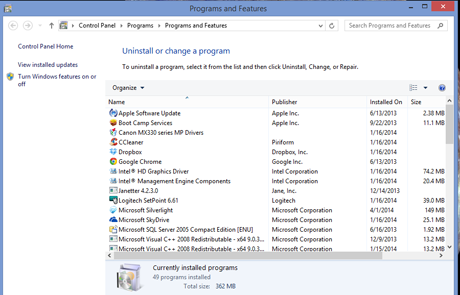
निकालें, मरम्मत करें, बदलें और बहुत कुछ
जब आप अपने इंस्टॉल किए गए प्रोग्रामों की सूची देखते हैं, तो आप पाएंगे कि प्रत्येक के अपने विकल्प हैं। सभी सॉफ़्टवेयर को बदला या मरम्मत नहीं किया जा सकता है। प्रत्येक प्रोग्राम पर एक बार दबाएं(Press) और नोट करें कि यह आपकी सॉफ़्टवेयर सूची के ऊपर मेनू बार में क्या कहता है। विभिन्न(Different) सॉफ्टवेयर डेवलपर इसे अलग तरीके से प्रबंधित करते हैं:
Uninstall/Change



विंडोज़(Windows) से जोड़ना और घटाना
प्रोग्राम और सुविधाएँ(Programs and Features) विंडो के साइडबार में , आप "Windows सुविधाओं को चालू और बंद करें"("Turn Windows features on and off") के लिए एक लिंक देखेंगे । यदि कोई विंडोज़(Windows) विकल्प है जिसे आपने पहली बार इंस्टॉल नहीं करना चुना है, या ऐसी सुविधा जिसका आप कभी भी उपयोग नहीं करते हैं और इससे छुटकारा पाना चाहते हैं, तो यहां आप ऐसा कर सकते हैं। कुछ बदलावों के लिए, आपको अपने मूल विंडोज(Windows) इंस्टॉलेशन डिस्क की आवश्यकता होगी, इसलिए शुरू करने से पहले यह सुनिश्चित कर लें कि आपके पास वह काम है।

आपको विंडोज फीचर्स(Windows Features) विंडो के साथ काम करने के तरीके के बारे में एक विस्तृत गाइड यहां मिलेगी : कैसे जोड़ें या निकालें (अन) वांटेड विंडोज फीचर्स, प्रोग्राम्स या एप्स(How to Add or Remove (Un)Wanted Windows Features, Programs or Apps) । किसी भी विंडोज(Windows) फीचर को जोड़ने या हटाने से पहले इसे पढ़ने में संकोच न करें ।
विंडोज 8.1(Windows 8.1) में ऐप्स(Apps) को हटाने के बारे में क्या ?
विंडोज स्टोर(Windows Store) ऐप्स के बारे में क्या ? वे Programs and Features(Programs and Features) में सूचीबद्ध क्यों नहीं हैं ? आप उन्हें कैसे हटाते हैं?
वे पुराने प्रोग्राम जोड़ें या निकालें(Add or Remove Programs) विंडो में सूचीबद्ध नहीं हैं क्योंकि वे डेस्कटॉप प्रोग्राम नहीं हैं। वे आधुनिक ऐप हैं, जो विंडोज स्टोर(Windows Store) के माध्यम से वितरित किए जाते हैं । हालाँकि, विंडोज 8.1(Windows 8.1) ने ऐप्स को अनइंस्टॉल करना उतना ही आसान बना दिया है जितना कि उन्हें पहली बार में हासिल करना।

यदि आप ऐप्स हटाना सीखना चाहते हैं, तो इस ट्यूटोरियल के बिंदु 5 और 6 पढ़ें: विंडोज़ में डेस्कटॉप प्रोग्राम और आधुनिक ऐप्स को हटाने के सात तरीके(Seven Ways to Remove Desktop Programs and Modern Apps in Windows) ।
निष्कर्ष
माइक्रोसॉफ्ट ने (Microsoft)विंडोज विस्टा(Windows Vista) के बाद से इस इंटरफेस को सुसंगत रखा है , लेकिन अभी भी विंडोज एक्सपी(Windows XP) से अपग्रेड करने वाले लोग हैं जो शब्दावली में बदलाव से भ्रमित हो सकते हैं। मुझे उम्मीद है कि इस लेख ने आपको अधिक आसानी से नेविगेट करने में मदद की है। क्या आपके पास स्वयं की टिप्पणियाँ या सहायक संकेत हैं? कृपया(Please) हमें टिप्पणियों में बताएं।
Related posts
विंडोज 8.1 में अलार्म कैसे जोड़ें, संपादित करें और निकालें
विंडोज 8 का परिचय: लोगों में संपर्कों को मैन्युअल रूप से कैसे जोड़ें और संपादित करें
विंडोज 8.1 की रीडिंग लिस्ट ऐप में सामग्री कैसे जोड़ें और वर्गीकृत करें
Google, DuckDuckGo या किसी अन्य खोज इंजन को Internet Explorer के लिए डिफ़ॉल्ट के रूप में जोड़ें
पेश है विंडोज 8: पीपल ऐप में अकाउंट कैसे जोड़ें और सिंक करें
स्काइप संदेशों को कैसे हटाएं (विंडोज, एंड्रॉइड, आईफोन, मैक)
विंडोज 10 के पेंट का उपयोग करके एक से अधिक पृष्ठों पर एक छवि कैसे प्रिंट करें
माइक्रोसॉफ्ट एज में गूगल को अपना सर्च इंजन कैसे बनाएं -
विंडोज 10 के कमांड प्रॉम्प्ट के लिए 34 कीबोर्ड शॉर्टकट
Google डिस्क पर फ़ाइलें अपलोड करने के 5 तरीके -
माइक्रोसॉफ्ट एज डाउनलोड लोकेशन कैसे बदलें -
फ़ाइल एक्सप्लोरर में त्वरित पहुंच के लिए आइटम पिन करने के 4 तरीके
विंडोज टर्मिनल में सीएमडी और पावरशेल के बीच कैसे स्विच करें
विंडोज, मैकओएस, एंड्रॉइड और आईओएस के लिए क्रोम पर सर्च इंजन कैसे बदलें -
माइक्रोसॉफ्ट एज में डार्क मोड को कैसे ऑन और ऑफ करें -
Microsoft एज एक्सटेंशन कैसे प्राप्त करें, कॉन्फ़िगर करें और निकालें -
विंडोज 10 में पीपल ऐप का उपयोग कैसे करें
विंडोज यूएसबी/डीवीडी डाउनलोड टूल का उपयोग कैसे करें
Chrome को पासवर्ड सहेजने के लिए कहने से कैसे रोकें -
एंड्रॉइड स्मार्टफोन के साथ विंडोज 10 योर फोन ऐप का उपयोग कैसे करें
